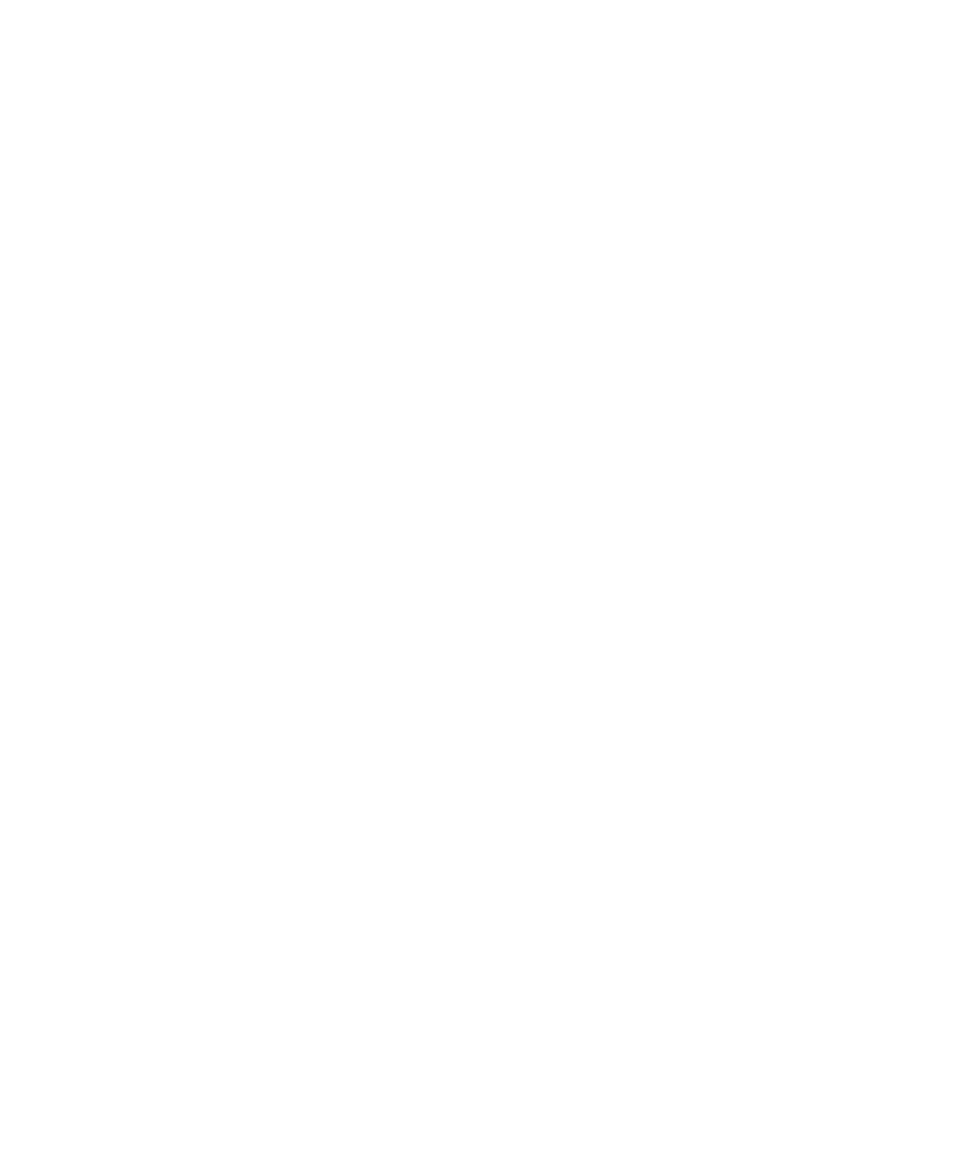
Opsi teknologi Bluetooth
Profil Bluetooth
Tergantung pada model perangkat BlackBerry® Anda dan jaringan nirkabel, beberapa profil mungkin tidak didukung.
Sumber Audio (A2DP):
Profil ini memungkinkan Anda menyalurkan audio output dari perangkat BlackBerry Anda ke perangkat
berkemampuan Bluetooth yang mendukung audio stereo seperti headset stereo, speaker, dan kit mobil.
Kontrol Jarak-Jauh A/V (AVRCP):
Profil ini memungkinkan Anda menggunakan berbagai tombol pada headset berkemampuan Bluetooth untuk
melakukan berbagai tindakan seperti menyesuaikan volume atau memainkan file media berikutnya atau
sebelumnya pada perangkat BlackBerry.
Transfer Data:
Layanan ini memungkinkan Anda menghubungkan perangkat BlackBerry ke perangkat berkemampuan Bluetooth
yang mendukung transfer data seperti file media.
Konektivitas Desktop:
Layanan ini memungkinkan Anda menghubungkan perangkat BlackBerry ke komputer berkemampuan Bluetooth
yang menjalankan BlackBerry® Desktop Software sehingga Anda dapat menyinkronkan data agenda.
Jaringan Dial-Up (DUN):
Profil ini memungkinkan Anda menggunakan perangkat BlackBerry sebagai modem bila terhubung ke komputer
berkemampuan Bluetooth yang menjalankan BlackBerry Desktop Software.
Panduan Pengguna
Teknologi Bluetooth
227

Bebas-genggam (HFP):
Profil ini memungkinkan Anda menghubungkan perangkat BlackBerry ke headset berkemampuan Bluetooth dan
kit mobil yang mendukung profil Bebas-genggam.
Headset (HSP):
Profil ini memungkinkan Anda menghubungkan perangkat BlackBerry ke headset berkemampuan Bluetooth yang
mendukung profil Headset.
Profil Akses Pesan (MAP):
Profil ini memungkinkan Anda untuk menggunakan kit mobil berkemampuan Bluetooth dengan perangkat
BlackBerry untuk memberi tahu Anda ketika ada pesan masuk. Profil ini juga membantu Anda untuk membaca,
menghapus, mencari, menulis, dan mengirim pesan.
Profil Port Serial:
Profil ini memungkinkan Anda menghubungkan perangkat BlackBerry ke perangkat berkemampuan Bluetooth yang
mendukung konektivitas desktop, bypass nirkabel, dan transfer data.
Akses SIM:
Jika perangkat BlackBerry Anda menggunakan kartu SIM, profil ini memungkinkan Anda untuk menggunakan kit
mobil berkemampuan Bluetooth untuk mengontrol kartu SIM pada perangkat BlackBerry Anda sehingga Anda
dapat melakukan dan menerima panggilan menggunakan kit mobil. Bila Anda menggunakan fitur ini, layanan data
(layanan browser, pesan email, pengiriman pesan PIN, dan pengiriman pesan MMS) tidak akan tersedia pada
perangkat Anda, dan layanan telepon hanya dapat diakses melalui kit mobil. Agar Anda dapat menggunakan fitur
ini, Anda mungkin perlu memasukkan kode alfanumerik 16-digit, yang dibuat oleh kit mobil pada perangkat
BlackBerry Anda.
Bypass Nirkabel:
Layanan ini memungkinkan Anda menghubungkan perangkat BlackBerry ke komputer berkemampuan Bluetooth
yang menjalankan BlackBerry Desktop Software sehingga Anda dapat mengirim dan menerima pesan email serta
menyinkronkan data agenda tanpa menggunakan koneksi ke jaringan nirkabel. Untuk menggunakan layanan ini,
email Anda harus menggunakan BlackBerry® Enterprise Server.
Mencegah perangkat Anda berbagi kontak dengan perangkat
berkemampuan Bluetooth
1. Pada layar Asal, klik ikon Kelola Koneksi.
2. Klik Opsi Bluetooth.
3. Tekan tombol Menu.
4. Klik Opsi.
5. Ubah field Transfer Kontak.
6. Tekan tombol Menu.
7. Klik Simpan.
Panduan Pengguna
Teknologi Bluetooth
228
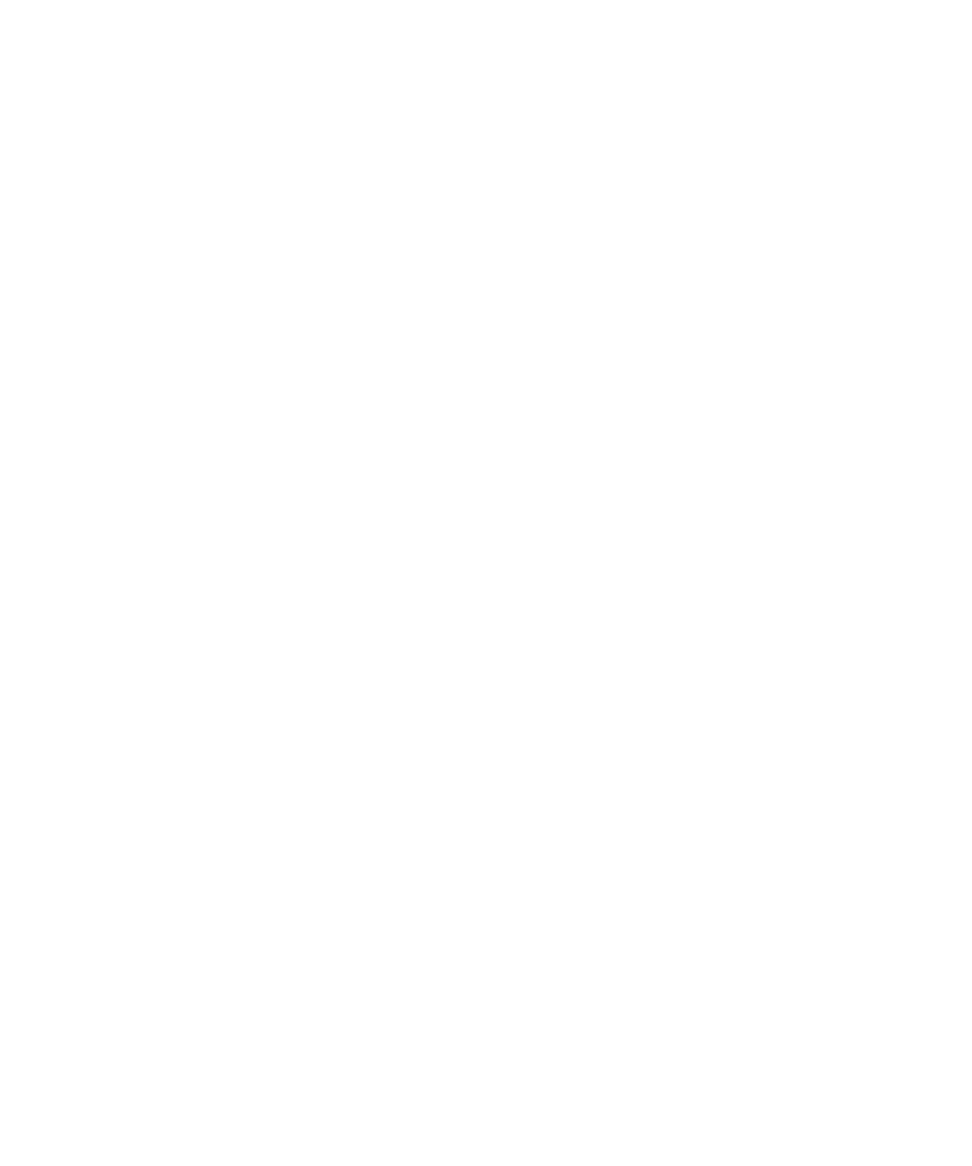
Untuk memakai kontak bersama dengan perangkat berkemampuan Bluetooth lagi, ubah field Transfer Kontak ke
Semua Entri.
Membatasi panggilan keluar
1. Pada layar Asal, klik ikon Kelola Koneksi.
2. Klik Opsi Bluetooth.
3. Tekan tombol Menu.
4. Klik Opsi.
5. Setel field Izinkan panggilan keluar ke Jangan atau Jika Tak Dikunci.
6. Tekan tombol Menu.
7. Klik Simpan.
Membuat perangkat BlackBerry Anda dapat ditemukan
Jika Anda menjadikan perangkat BlackBerry® Anda dapat ditemukan, perangkat berkemampuan Bluetooth yang lain
dapat mendeteksi perangkat Anda.
1. Pada layar Asal, klik ikon Kelola Koneksi.
2. Klik Opsi Bluetooth.
3. Tekan tombol Menu.
4. Klik Opsi.
5. Setel field Dapat Ditemukan ke 2 Menit.
6. Tekan tombol Menu.
7. Klik Simpan.
Setelah dua menit, field Dapat Ditemukan berganti ke Tidak secara otomatis.
Mengubah nama pasangan untuk perangkat BlackBerry Anda
1. Pada layar Asal, klik ikon Kelola Koneksi.
2. Klik Opsi Bluetooth.
3. Tekan tombol Menu.
4. Klik Opsi.
5. Dalam field Nama Perangkat, ketikkan nama untuk perangkat BlackBerry® Anda.
6. Tekan tombol Menu.
7. Klik Simpan.
Menonaktifkan pemberitahuan koneksi Bluetooth
1. Pada layar Asal, klik ikon Kelola Koneksi.
2. Klik Opsi Bluetooth.
3. Tekan tombol Menu.
4. Klik Opsi.
Panduan Pengguna
Teknologi Bluetooth
229
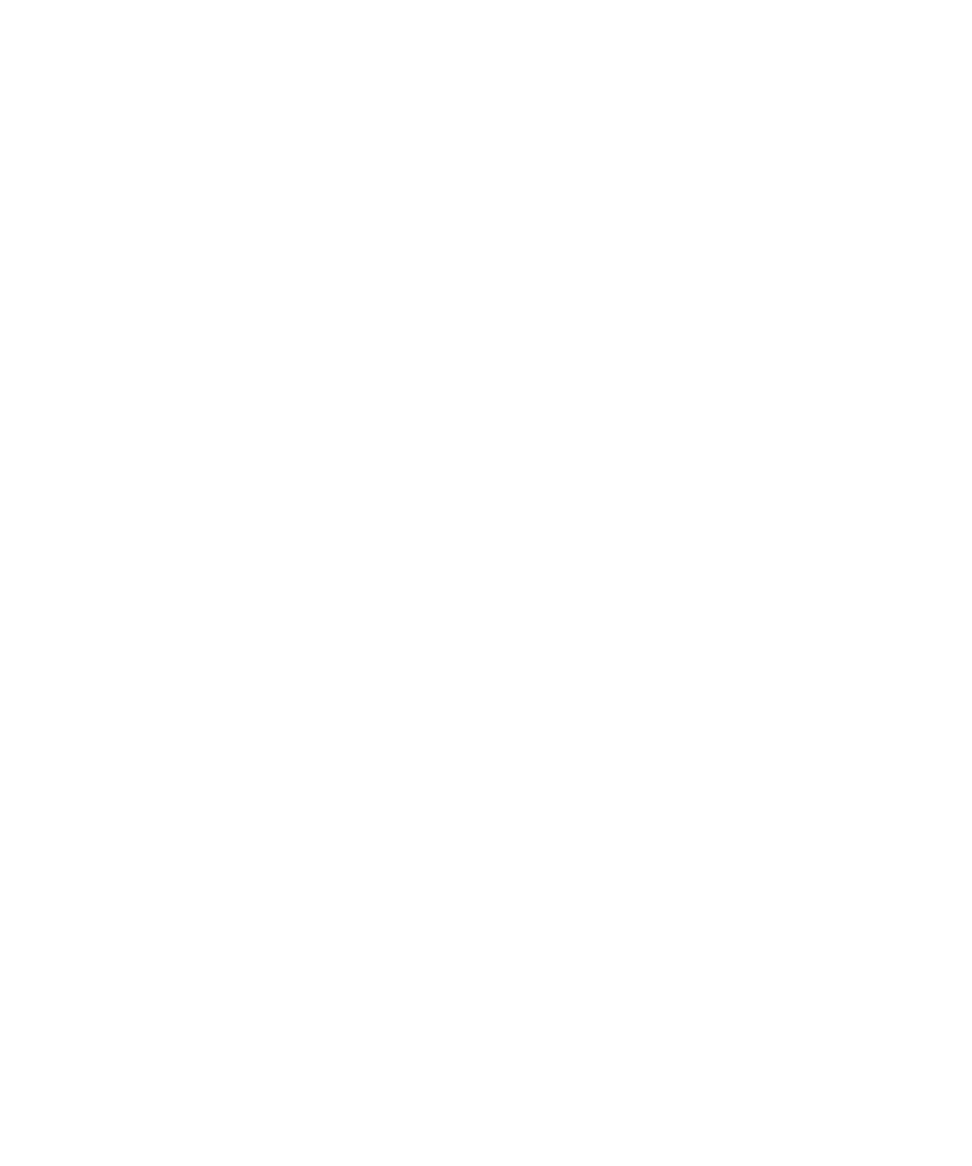
5. Ubah field Indikator Koneksi LED ke Mati.
6. Tekan tombol Menu.
7. Klik Simpan.
Untuk mengaktifkan lagi pemberitahuan koneksi Bluetooth, ubah field Indikator Koneksi LED ke Hidup.
Menonaktifkan konfirmasi yang muncul saat menghubungkan atau
memasangkan
1. Pada layar Asal, klik ikon Kelola Koneksi.
2. Klik Opsi Bluetooth.
3. Sorot perangkat berkemampuan Bluetooth.
4. Tekan tombol Menu.
5. Klik Properti Perangkat.
6. Setel field Terpercaya ke Ya.
7. Tekan tombol Menu.
8. Klik Simpan.
Untuk mengaktifkan lagi konfirmasi, setel field Terpercaya ke Konfirmasi.
Menyetel jenis pesan yang akan diberitahukan oleh kit mobil
berkemampuan Bluetooth Anda
Untuk melakukan tugas ini, kit mobil berkemampuan Bluetooth Anda harus mendukung Message Access Profile (MAP).
Untuk informasi lebih lanjut tentang menggunakan teknologi Bluetooth di mobil Anda, lihat dokumentasi yang menyertai
mobil Anda.
1. Pada layar Asal, klik ikon Kelola Koneksi.
2. Klik Opsi Bluetooth.
3. Tekan tombol Menu.
4. Klik Opsi MAP.
5. Pilih kotak cek di sebelah salah satu atau beberapa jenis pesan.
Menonaktifkan profil Bluetooth
1. Pada layar Asal, klik ikon Kelola Koneksi.
2. Klik Opsi Bluetooth.
3. Tekan tombol Menu.
4. Klik Opsi.
5. Kosongkan kotak cek di sebelah salah satu atau beberapa profil Bluetooth.
6. Tekan tombol Menu.
7. Klik Simpan.
Panduan Pengguna
Teknologi Bluetooth
230

Informasi terkait
Profil Bluetooth, 227
Menyandikan data yang Anda kirim atau terima dengan teknologi
Bluetooth
Untuk melakukan tugas ini, perangkat berkemampuan Bluetooth yang telah dipasangkan harus mendukung
penyandian data.
1. Pada layar Asal, klik ikon Kelola Koneksi.
2. Klik Opsi Bluetooth.
3. Tekan tombol Menu.
4. Klik Opsi.
5. Ubah field Tingkat Keamanan ke Tinggi+Penyandian.
6. Tekan tombol Menu.
7. Klik Simpan.
Menonaktifkan koneksi ulang otomatis ke perangkat berkemampuan
Bluetooth
Secara default, saat Anda menghidupkan perangkat BlackBerry®, perangkat Anda akan berusaha menghubungkan
ke perangkat berkemampuan Bluetooth yang terakhir digunakan.
1. Pada layar Asal, klik ikon Kelola Koneksi.
2. Klik Opsi Bluetooth.
3. Tekan tombol Menu.
4. Klik Opsi.
5. Ubah field Hubungkan Saat Menghidupkan ke Tidak.
6. Tekan tombol Menu.
7. Klik Simpan.